2024-03-25
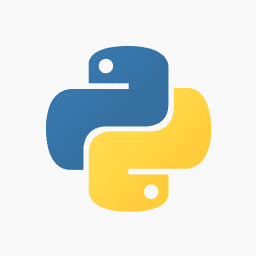

AIディープラーニングの活用法として、画像認識だけでなく、未知のデータを新しく作り出すことに焦点を置いたOREILLYジャパンの書籍
生成 Deep Learning ―絵を描き、物語や音楽を作り、ゲームをプレイする David Foster
を現在読み進めているが、
●書籍内で掲載されているコードとGitHubからダウンロードするコードが微妙に違っていたり
●別ファイルにまとめてある関数やサブクラスの説明が全く無かったり
●サンプルそのままではエラーになり先に進めなかったり
という問題が発生したので、行った対処等をいくつか記事に分けてメモしていく。
1、実行環境整備
最初は以下の通りに行って進めてみたのだが、
【Windows10】Python統合開発環境Anaconda3メモ 【Anaconda3】指定した仮想環境でJupyter Notebookを動かす 【Windows10】NVIDIAグラフィックカードのGPUをTensorFlowに認識させて動かす
GPUに起因しているであろうエラーが解決しなかったり、PythonとTensorFlowのバージョン相性が悪かったりで止まってしまったので、以下イチからGPUを使わない版で構築し直した。
いったんPython/Anacondaまわりをすべて消す(※自己責任注意※)
妙なものが残っているとそれが原因になったりするのでまずは消す。
・「コントロールパネル」→プログラムのアンインストール→Anaconda3で、まず公式アンインストーラで消す。
・デスクトップ→自分のユーザ名(自分のトップディレクトリ)を開いて、以下関係フォルダごと消す(※自己責任注意※)。
anaconda3 AppData/Roaming/.anaconda .matplotlib .ipynb_checkpoints .jupyter .conda .keras .ipython
・Program Files/Anacondaが残っていたら手動で消す。
Anaconda3をあらためてインストール
https://www.anaconda.com/products/individual
のページからDownload→Windows 64-Bit Graphical Installer を選択しダウンロード、実行
インストール設定は何もいじらずデフォルトの言われるがままインストール。(特に自分用=Just Meのままで入れる)。
仮想環境の作成と必要モジュールのインストール※順次追記
スタートメニュー→Anaconda3 (64-bit)→Anaconda Prompt(Anaconda3)を起動
conda deactivate conda create -n myenv python=3.6 conda activate myenv pip install jupyter tensorflow keras matplotlib jupyter notebook
ひとまずPythonバージョンは3.6。
myenv環境においてのJupyterがブラウザで立ち上がるので、NEW→Python3カーネルを選択→Untitled.ipynbでエディット開始。
※本記事内容の無断転載を禁じます。
ご連絡は以下アドレスまでお願いします★
CUDA13環境下でGPU使用版のllama.cppを導入しC++ライブラリを使う
CUDA13環境下でGPU使用版のllama-cpp-pythonを導入する
CUDA13環境下でGPU使用版のPyTorchを導入する
LetsEncrypt/certbotの証明書自動更新がエラーになる場合
Wav2Lipのオープンソース版を改造して外部から呼べるAPI化する
Wav2Lipのオープンソース版で静止画の口元のみを動かして喋らせる
【iOS】アプリアイコン・ロゴ画像の作成・設定方法
オープンソースリップシンクエンジンSadTalkerをAPI化してアプリから呼ぶ【2】
オープンソースリップシンクエンジンSadTalkerをAPI化してアプリから呼ぶ【1】
CUDA13環境下でGPU使用版のPyTorchを導入する
Windows11+WSL2でUbuntuを使う【2】ブリッジ接続+固定IPの設定
【Windows10】リモートデスクトップ間のコピー&ペーストができなくなった場合の対処法
【Apache】サーバーに同時接続可能なクライアント数を調整する
VirtualBoxの仮想マシンをWindows起動時に自動起動し終了時に自動サスペンドする
size_tとssize_tを使い分けてSegmentation Faultを予防する
DebianにウェブサーバーApache2をセットアップ
【ひかり電話+VoIPアダプタ】LANしか通ってない環境でアナログ電話とFAXを使う
Windows11でMacのキーボードを使うには